win10窗口不能调整大小怎么办? win10窗口禁止缩放的解决办法
不少的win10用户们反馈近期在使用的过程中发现了NUFsmiwIUi不能随意的调整窗口的大小,这就android让用户们的一些操作很麻烦,那么这要怎么办?用户们可以直接的打开注册表编辑器下的USER下的WindowMetrics文件夹来进行设置就可以了。下面就让本周来为用户们来仔细的介绍一下win10窗口大小不能随意调节问题编程客栈解析吧。
win10窗口python大小不能随意调节问题解析
方法一:
1、按win+r打开运行窗口,输入regedit,回车打开注册表编辑器。
2、然后依次展开:HKEY_CURRENT_USER_Control Panel_Desktop_WindowMetrics。
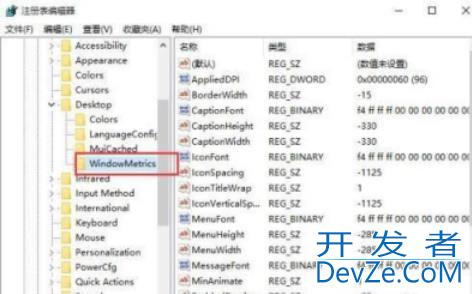
3、在右侧找到并打开CaptionHeight,它表示窗口标题栏的高度,其值计算方法为:-15*期望高php度(像素)。比如,希望窗口标 题栏高度为20,那么其值应该为-15*18=-300。
方法二:
1、搜索Rgedti打开注册表编辑器。

2、定位到以下路径“计算机HKEY_CURRENT_USERSoftwareMicrosoftWindowsCurrentVersionExplorerTaskband” 。
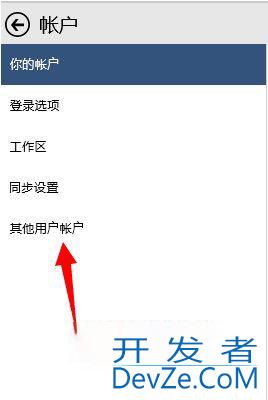
3、接下来我们在在右侧新建一个“dwORD(32位)值”将其命名为“MinThumbSizePx” 。
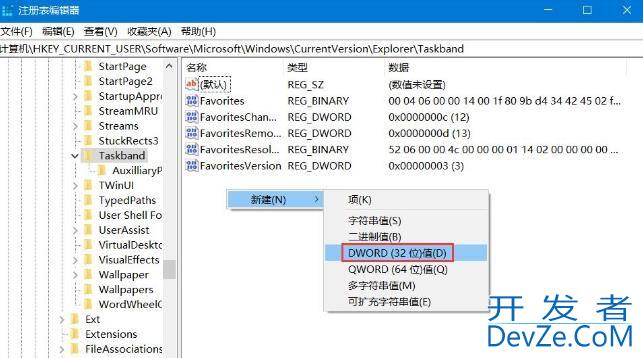
4、双击打开,将右侧“基数”修改为“十进制”,左侧数值数据填写窗口大小,单位为像素。
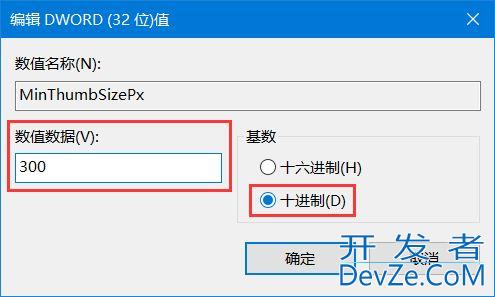
5、修改完成了,这时我们再在任务管理器中重启一下Windows资源管理器就可以看到效果了。
以上就是win10窗口禁止缩放的解决办法,希望大家喜欢,请继续关注编程客栈(www.devze.com)。








 加载中,请稍侯......
加载中,请稍侯......
精彩评论